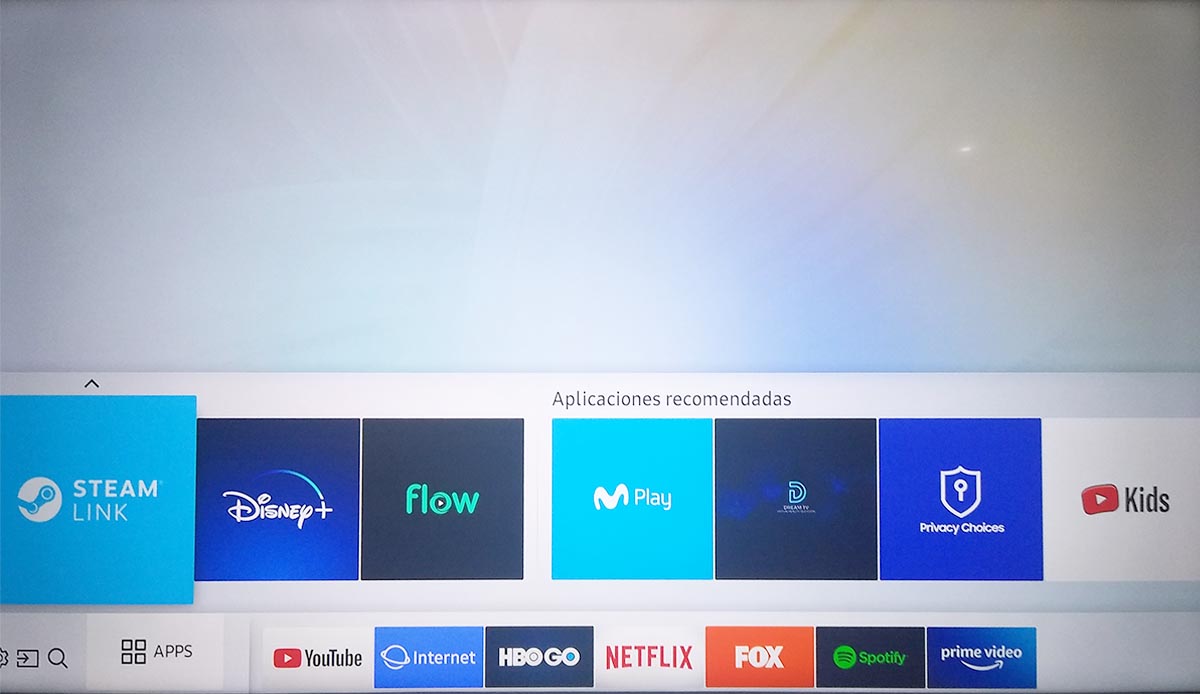¿Quieres disfrutar de tus juegos de Steam en tu televisor Samsung de 50 o más pulgadas? Si tu respuesta es sí, puedes hacerlo de forma simple y gratuita. Desde hace ya un tiempo, la plataforma de videojuegos para PC más popular del mundo, Steam, permite retransmitir los juegos comprados en dicha plataforma en un Smart TV. Solo se necesita tener una cuenta registrada en Steam, un televisor inteligente compatible con Steam Link, y obviamente juegos comprados dentro de Steam.
¿Se puede jugar a los juegos de PC en un Smart TV Samsung con Steam Link?

Sí, al igual que en Android TV, el sistema operativo de Samsung para sus Smart TV permite utilizar Steam desde el PC en el televisor. Eso sí, para que la conexión pueda llevarse a cabo, es necesario descargar Steam para PC, ya que la app de Steam Link para Samsung TV lo que hace es transmitir el contenido del PC al televisor.
Si ya cuentas con el programa instalado en tu PC, tendrás que descargar Steam Link en tu Smart TV Samsung y seguir todos los pasos que te mostramos en este artículo.
¿Cómo descargar Steam Link en un Smart TV Samsung?
No hace falta descargar la app en formato APK e instalarla por medio de un pendrive, pues Steam Link se encuentra disponible en el Samsung Store. Si no sabes cómo descargarla, sigue estos pasos que te dejamos a continuación:
- Toma el control remoto de tu televisor y pulsa sobre la tecla Home.
- Se desplegará un menú con varias opciones, pincha sobre la que dice Apps.
- Dentro de la pantalla de Aplicaciones de Samsung, tendrás que pinchar sobre la pequeña lupa que ese ubica arriba a la derecha de la pantalla (Buscador).
- Escribe la palabra Steam.
- Una vez escrito Steam, deberás pinchar sobre la opción que dice Completado.
- Vete hasta la app que dice Steam Link y pincha sobre la misma.
- Por último, dale al botón Instalar para que Steam Link se instale en tu Smart TV Samsung.
Cuando termines de instalar Steam Link en tu televisor, tendrás que apagarlo y desconectarlo de la corriente por al menos 5 minutos. Una vez transcurrido ese tiempo, vuelve a conectar el televisor y déjalo encendido.
De seguro te preguntarás, ¿por qué tengo que hacer esto? Y la respuesta es más simple de lo que te esperas: debes hacer esto para que el caché de tu televisor se elimine completamente. Esto te servirá para que la conexión entre tu PC y Smart TV Samsung no tenga problemas ni tampoco sufra micro-cortes.
¿Cómo jugar a los juegos de Steam en un Smart TV Samsung?
Si ya llegaste hasta esta parte del artículo, debes tener en cuenta que tienes que tener instalado tanto Steam en tu PC, como Steam Link en tu Samsung TV. Si ya tienes ambas aplicaciones instaladas, deberás seguir todos estos pasos para poder jugar a tus juegos de PC en tu Smart TV:
- Abre el programa de Steam que tienes instalado en tu ordenador.
- Por consiguiente, deberás iniciar sesión con tu cuenta de Steam y contraseña.
- Con el programa ya abierto, deberás hacer clic sobre Biblioteca y dejar tu PC conectado a Internet.
- Por consiguiente, tendrás que ir a tu Smart TV Samsung y pinchar sobre la app de Steam Link.
- Conecta un ratón y un teclado, o bien un mando compatible con Steam Link.
- Una vez conectado un mando o ratón y teclado, tendrás que pinchar sobre el equipo que ha reconocido Steam Link (el primero de todos).
- Copia el código que aparece en la pantalla de tu televisor Samsung.
- Vuelve al programa de Steam en tu PC, y pega el código en el recuadro que se muestra en la pantalla.
- Una vez puesto el código de Steam Link, tendrás que hacer clic en Aceptar.
- Steam Link hará una prueba de red en tu televisor Samsung, espera a que la misma finalice.
- Cuando la prueba de red finalice, Steam te dirá si tu conexión es buena o mala. Una vez mostrado dicho mensaje, pincha en Ok.
- Si todo ha salido bien, podrás jugar a tus juegos de Steam en tu Smart TV Samsung.
Si tienes problemas en la transmisión, o bien los juegos se ven en muy baja resolución, te recomendamos conectar tu PC y Smart TV al rúter/módem por medio de un cable de red (Ethernet). Esto no solo mejorará el tiempo de respuesta de los juegos en tu Smart TV Samsung, sino que además la transmisión no sufrirá cortes. Por otro lado, si tu televisor es 4K, deberás usar este tipo de conexión sí o sí para que Steam Link pueda transmitir contenido en dicha resolución.
¿Sabías que puedes transmitir otro contenido usando Steam Link en tu Smart TV?

No hace falta que solo juegues a tus juegos de Steam en tu Smart TV, pues la app Steam Link te permite replicar todo lo que ves en la pantalla de tu PC en tu televisor Samsung. Lo único que tienes que hacer para poder usar esta función es minimizar el programa de Steam en tu PC y listo. Una vez minimizado, podrás abrir otros programas, navegar por Internet e incluso reproducir películas, vídeos o música desde tu PC en tu Smart TV Samsung.
Cómo saber si tu Smart TV Samsung es compatible con Steam Link

Según lo que menciona Steam en su página web, no todos los Smart TV Samsung son compatibles con Steam Link. Solo aquellos televisores que han sido lanzados al mercado en 2016 o posterior, podrán hacer uso de esta funcionalidad.
Por otro lado, Steam especifica que solo los televisores lanzados en 2017 o posteriormente pueden retransmitir contenido en 4K. Cualquier modelo lanzado antes de ese año, incluso si ofrece resolución 4K, no podrá retransmitir contenido en dicha resolución.
Sin mucho más que añadir al respecto, si no encuentras Steam Link en la sección de aplicaciones de tu televisor Samsung, te recomendamos actualizar tu Smart TV. La última versión del sistema operativo para televisores Samsung incluye Steam Link. Recuerda que puedes actualizar el sistema operativo desde el TV, o bien descargarlo desde la página oficial de Samsung. Cualquier duda o problema que tengas sobre este tutorial, déjanos un mensaje en la caja de comentarios para que podamos ayudarte a solucionarlo.